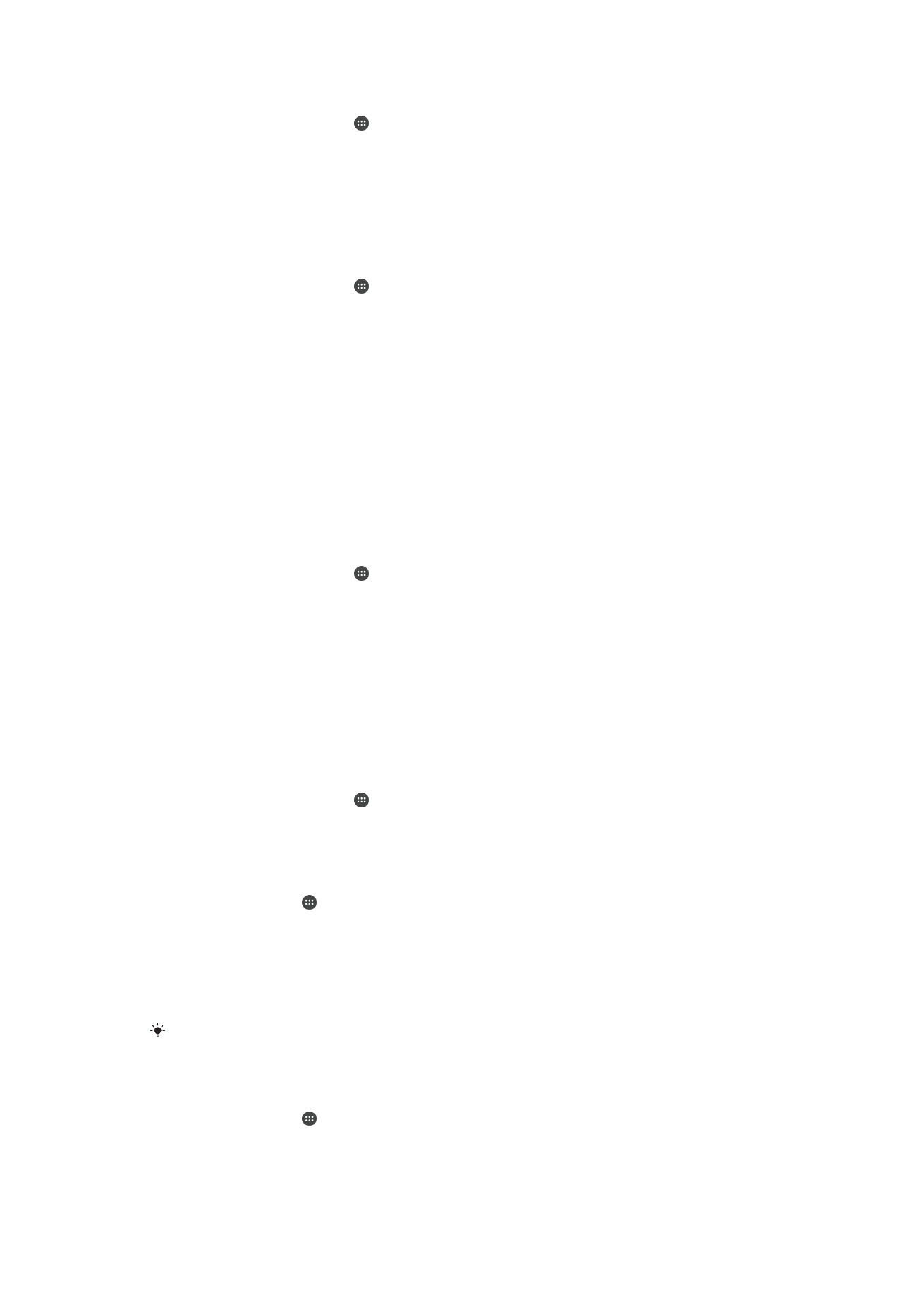
ধ্বনি আউটপুট বর্ধিত করা
আপনি ম্যানুয়ালিভাবে আলাদা আলাদা ধ্বনি সেটিংস যেমন ইক্যুয়ালাইজার এবং স্যারাউন্ড ধ্বনি
সক্ষম করে আপনার যন্ত্রের ধ্বনি বাড়াতে পারেন৷ আপনি সংগীত এবং ভিডিওগুলির মধ্যে ভলিউম
কম করার জন্য ডায়নামিক ভাবে সামঞ্জস্য করা সক্ষম করতে পারেন৷
ধ্বনি আউটপুট ম্যানুয়ালিভাবে বৃদ্ধি করতে
1
আপনার হোম স্ক্রীন থেকে, আলতো চাপুন৷
2
খুঁজুন এবং আলতো চাপুন সেটিংস > সশব্দ & বিজ্ঞপ্তি > অডিও সেটিং৷
3
স্লাইডারটিকে ClearAudio+ এর পাশে ডানদিকে টেনে আনুন৷
সাউন্ড সেটিংস ম্যানুয়ালি সামঞ্জস্য করতে
1
হোম স্ক্রীন থেকে, এ আলতো চাপুন৷
2
খুঁজুন এবং আলতো চাপুন সেটিংস > সশব্দ & বিজ্ঞপ্তি > অডিও সেটিং৷
3
স্লাইডারটিকে ClearAudio+ এর বামদিকে টেনে আনুন৷
4
শব্দের প্রভাব > ইক্যুয়ালাইজার আলতো চাপুন৷
5
ফ্রিকোয়েন্সি ব্যান্ড বোতামটি উপরে বা নীচে টেনে সাউন্ড সেটিংস ম্যানুয়ালি সামঞ্জস্য
করুন৷
সাউন্ড আউটপুট সেটিংসের ম্যানুয়াল সামঞ্জস্য ভয়েস যোগাযোগের অ্যাপ্লিকেশনগুলিতে প্রভাব ফেলে না৷
উদাহরণস্বরূপ, ভয়েস কল ধ্বনি গুণমানে কোনো পরিবর্তন হয় না৷
ডায়নামিক স্বাভাবিকতা ব্যবহার করে ভলিউমের পার্থক্য কমানোর জন্য
1
হোম স্ক্রীন থেকে, এ আলতো চাপুন৷
2
খুঁজুন এবং আলতো চাপুন সেটিংস > সশব্দ & বিজ্ঞপ্তি > অডিও সেটিং৷
3
স্লাইডারটিকে ডাইনামিক নর্মেলাইজার এর পাশে ডানদিকে টেনে আনুন৷
56
এটি এই প্রকাশনার একটি ইন্টারনেট সংস্করণ। © শুধুমাত্র নিজস্ব ব্যবহারের জন্যই মুদ্রণ করুন।